エクセル(Excel)は、データ分析や計算、表作成などの多岐にわたる業務で使用され、ビジネスの現場では欠かせないツールとして広く利用されています。一方、ChatGPTは高度な自然言語処理能力をもつAIで、質問に対する回答や情報提供が得意です。
これら二つの強力なツールを連携させることで、エクセル内のデータに関する質問や、複雑なデータ分析を瞬時に行うことが可能になります。
例えば、過去の売り上げデータを基に次の月の予測を立てたい場合や、特定の条件を満たすデータを素早く抽出したい場合など、ChatGPTの力を借りることで、これらの作業を効果的、かつ正確に行うことができます。
この記事では、ChatGPTをエクセルを連携する方法を初心者でもわかるように説明していきます。ぜひ最後まで読み進めてください!
アドインを使うとChatGPTをエクセルに連携できる
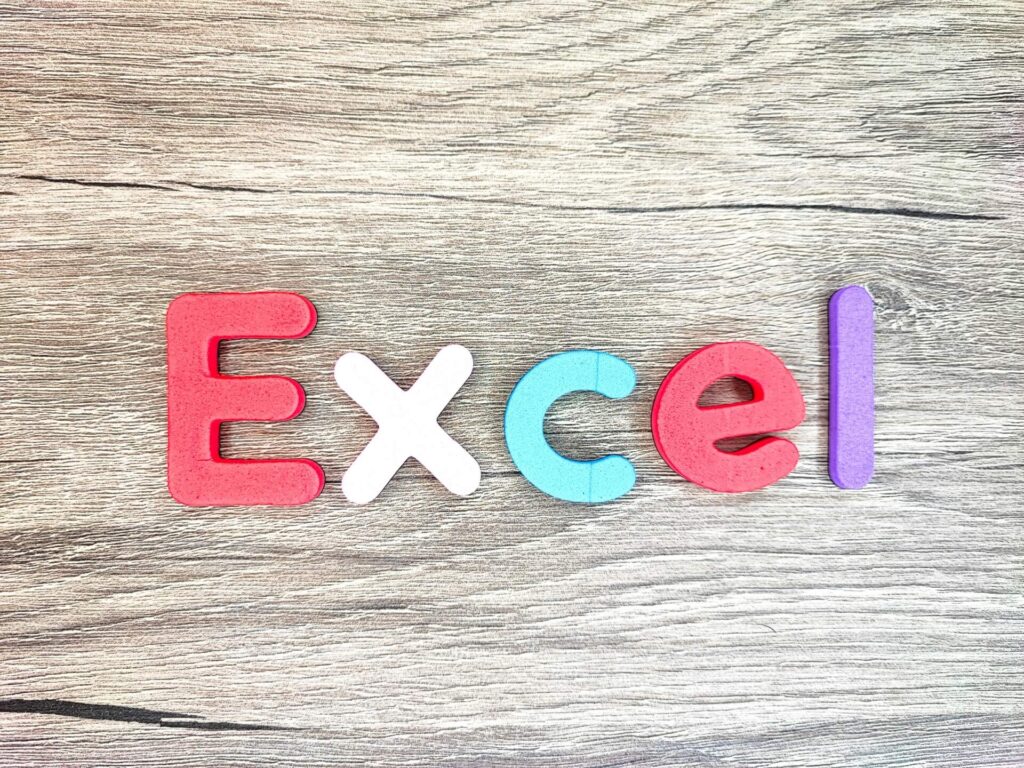
エクセルには多くのアドインが存在しますが、中でも「ChatGPT for Excel」は特に注目されています。このアドインを使うと、Excel上でChatGPTの力を借りて、さまざまな作業を効率的に行うことができます。
Microsoft365以前のものは対応していない
残念ながら、Microsoft365以前のエクセルバージョンは、「ChatGPT for Excel」の対応外になっています。最新のエクセルを使用している方だけが、このアドインを使用することができます。
ChatGPTにエクセルを連携する方法
ChatGPTとエクセルは簡単に連携することができます。ここからは、ChatGPTにエクセルを連携する手順を記載していきますので、ぜひ参考にしてください。
エクセルアドイン「ChatGPT for Excel」を追加する
まず、エクセルのアドインメニューから「ChatGPT for Excel」を検索し、追加します。これによって、エクセル上でChatGPTを使用するための関数が利用できるようになります。
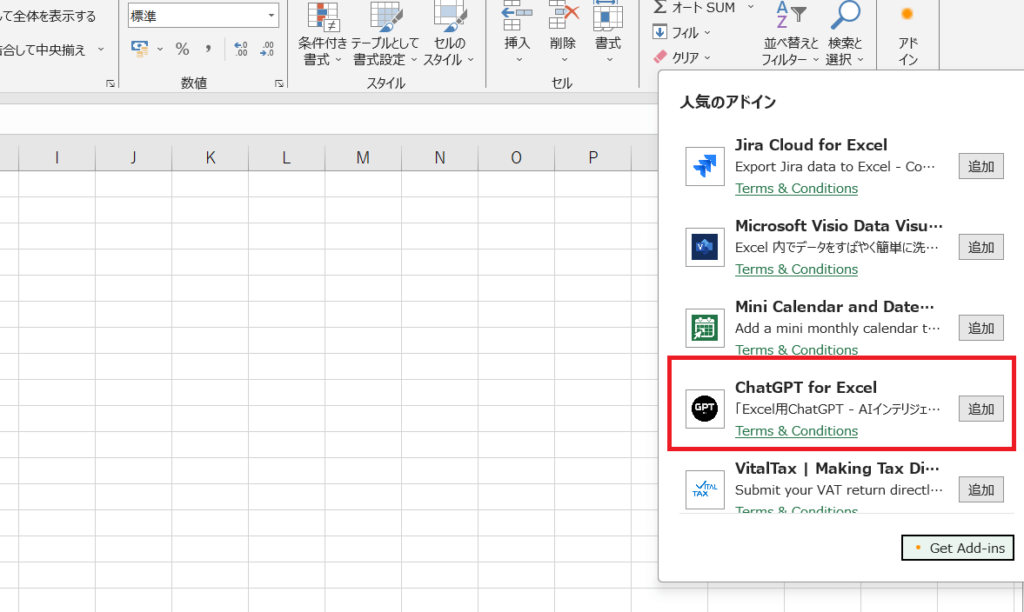
ChatGPTのAPIを「ChatGPT for Excel」に入力する
次に、OpenAIから取得したAPIキーを「ChatGPT for Excel」に入力します。注意点として、APIの利用には課金が必要です。
APIキーは、使用者のアカウントと連携されており、不正な取り扱いや第三者による不正利用があると、課金されるリスクやあなたのデータが漏洩する可能性があるため、取り扱いには十分注意が必要です。
Microsoft公式アドオン「Excel Labs」も同様の手順
「Excel Labs」も「ChatGPT for Excel」と同様の手順でエクセルに連携できます。このアドインも非常に便利で、特に大量のデータを扱う際のパフォーマンスの向上や、新しい関数の追加など、プロフェッショナルな作業を求めるユーザーには大変有益なものになっています。
また、Microsoftが提供するアドオンであるため、定期的なアップデートやサポートが受けられるのも大きなメリットの一つです。不具合などにも迅速に対応してくれるので、安心して日常の業務に取り入れることができます。
エクセルでのChatGPTの使用例
エクセルでChatGPTを使用すると、どのようなことができるのでしょうか?ここでは使用例を紹介していきましょう。
ChatGPT for Excelの使用例
「ChatGPT for Excel」を使用すると、エクセルのセルに質問を入力し、その回答を直接取得することができます。これによって、データ分析や計算作業が効率的に行えます。
【使用例】平均売り上げの算出
ある企業の月ごとの売り上げデータがエクセルに記載されているとします。セルに「過去6か月の平均売り上げは?」と入力すると、ChatGPTは自動的に過去6か月のデータを分析し、平均売り上げを計算して返してくれます。
Excel Labsの使用例
「Excel Labs」も「ChatGPT for Excel」と同様に、エクセルのセルに質問を入力して回答を取得することができます。さらに、独自の関数や設定が追加されているので、より高度な作業ができるようになっています。
【使用例】特定のターゲット層におけるトレンド調査
ある企業の売り上げデータがエクセルに記録されているとします。このデータは、顧客の年齢や性別、購入商品などの情報が含まれています。セルに「20代の女性の購入商品の月間トレンドは?」と入力すると、Excel Labsの独自関数を使用して、過去数か月の間に20代の女性が購入した商品のトレンドを分析し、グラフや表として結果を返してくれます。
このように、アドインと連携することで、誰でも簡単に効率的に作業をすることができるため、作業効率は格段にアップします。
ChatGPTのエクセル連携に関するよくある質問
ChatGPTとエクセルの連携に関して、よくある3つの質問とその回答を以下にまとめました。
-
QChatGPTにエクセルファイルを読み込ませて分析することはできますか?
-
A
はい。可能です。ChatGPTの有料プラン「ChatGPT Plus」には「Advanced Data Analysis」(前:Code Interpreter)という機能があり、これを使用するとCSVやExcelなどのファイルをアップロードしてデータ分析や加工、グラフの作成などの処理が可能です。
ユーザーは、Pythonのコードを直接書く必要はありません。例えば「このデータ分析をして」といったざっくりとした指示をするだけで、ChatGPTが自動的に処理を行ってくれます。
この機能を利用するためには、「Advanced Data Analysis」を有効にする必要があります。
「Advanced Data Analysis」は、以下の手順で簡単に設定することが可能です。実際のパソコン画面の画像を用いて説明していきます。
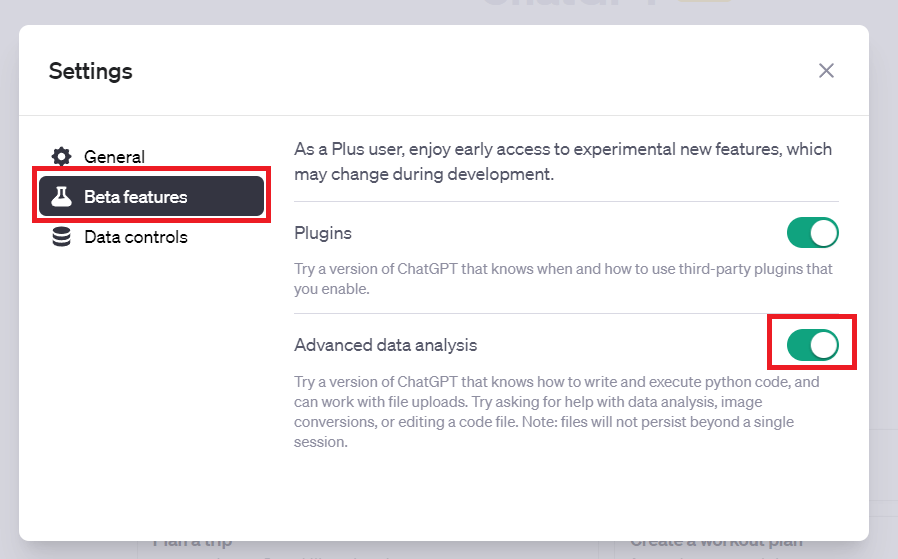
画面左下にあるユーザー名から、「Settings & Bata」を選択。設定画面の「Beta features」を選択し、「Advanced Data Analysis」を有効にしてください。
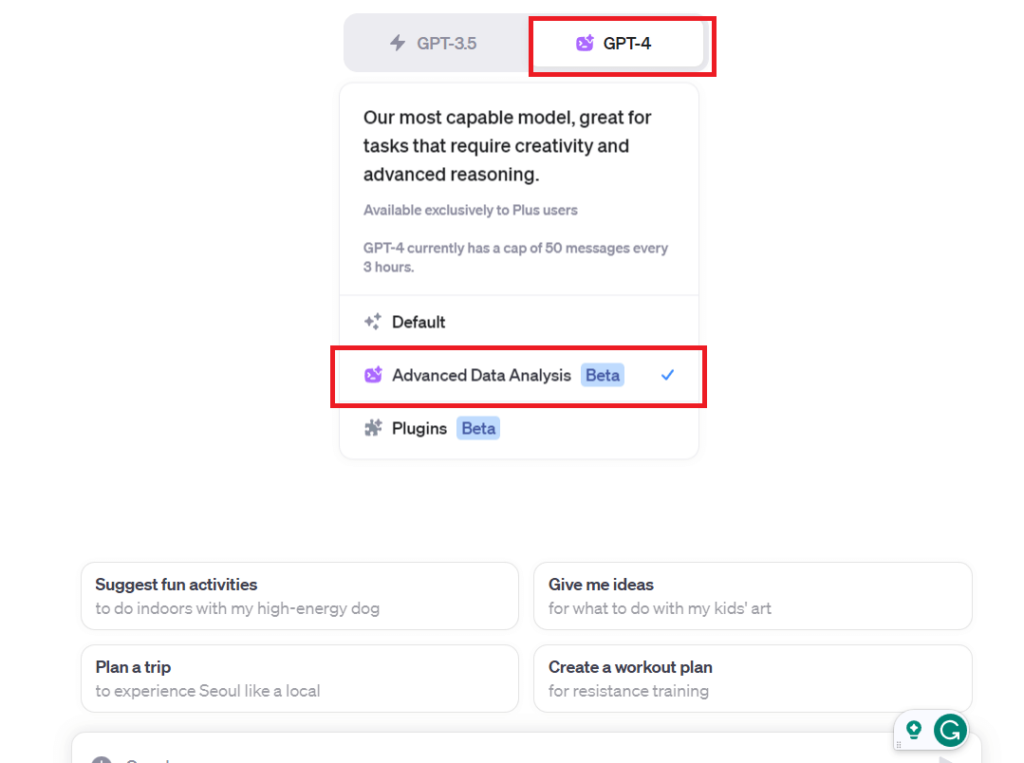
チャットを開始する前に、GPT-4の画面から、「Advanced Data Analysis」をクリックしてチェックを入れると使用することができます。
エクセルデータを分析したい場合、分析したいファイルをそのままChatGPTにドラッグすると、ファイルがチャットのメッセージ欄に追記されます。そして、「この表を分析して」と指示を出すと、すぐにエクセルファイルの読み込みが開始されます。
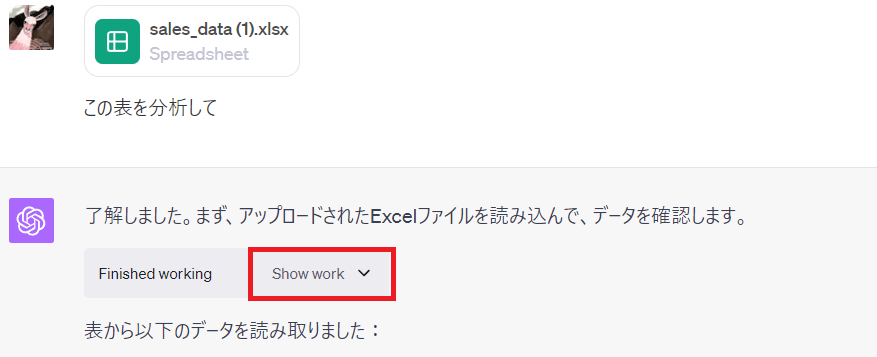
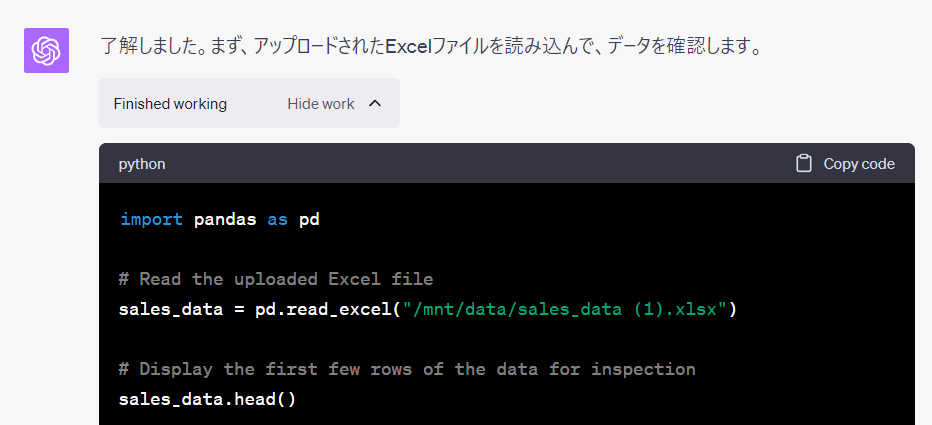
「Show work」を押すと、作業内容が確認できます。
指示を出したあとは、瞬時にエクセルデータの読み込みを開始してくれます。さらに分析して欲しい内容があれば、続けて指示を出すこともできます。ChatGPT Plusを使用している人であれば、だれでも設定して使うことができるので、試してみてください。
-
QChatGPTに出力させた表をエクセルに貼りつけられますか?
-
A
はい。ChatGPTから出力された表をエクセルに貼り付けることができます。ChatGPTの出力エリアに表示されている表を選択し、コピーをしてエクセルの貼りたいワークシートを選択して貼り付けることで簡単に表を張り付けることができます。
これにより、エクセルでのデータ分析やグラフ作成がさらに容易になります。
ChatGPTを使用して得られた情報は、多岐にわたる分析や予測、計算結果などを含むことができます。これらのデータをエクセルに取り込むことで、既存のエクセルデータと組み合わせたり、さらに詳細な分析を行ったりすることができます。
例えば、ChatGPTによって提供された市場の予測データをエクセルに貼り付け、過去の実績データと比較することで、将来の戦略や計画を立てる際の参考にすることができます。
-
QChatGPTでエクセルマクロの表は作成できますか?
-
A
はい。ChatGPTを使用すれば、プログラミングの知識がなくてもエクセルマクロのVBAコードを簡単に作成することができます。
例えば、月ごとのシフト表を自動で作成したい場合、具体的な要件や条件を入力することで、ChatGPTは適切なVBAコードを生成してくれます。
このコードをエクセルのマクロ機能にペーストすることで、指定した条件に基づいてシフト表を自動生成することができます。もし、生成されたコードに問題がある場合は、ChatGPTに修正を依頼することも可能です。
【プロンプト例】
エクセルでシフト表を自動的に作成するためのVBAマクロコードを提供してください。以下の条件を満たすものとします:
-シフトは1週間分を表示
-従業員は10人
-シフト時間は3つ(朝、昼、夜)
-各従業員は1日に1つのシフトのみ割り当てられる
-シフトの割り当てはランダム
指定条件を入れ替えてみて使ってみてください。
まとめ
この記事では、ChatGPTをエクセルに連携する方法について解説しました。
- ChatGPTはエクセルと連携して、さまざまな作業を効率的に行うことができる。
- 「ChatGPT for Excel」と「Excel Labs」はエクセルのアドインとして利用できる。
- APIキーを利用するには課金が必要で、取り扱いには注意が必要。
- ChatGPTを使用してエクセルのデータ分析やマクロの作成が可能。
いかがでしたでしょうか?エクセルアドインの導入により、日常のエクセル作業を劇的に効率化させることができます。
「エクセル」と「ChatGPT」これらを連携させることは、データ分析や業務効率化を求めるすべてのユーザーにとって、大きな革命になるでしょう。
日々のエクセル作業を、ChatGPTとの連携でよりスマートに、より効率的にしましょう。
